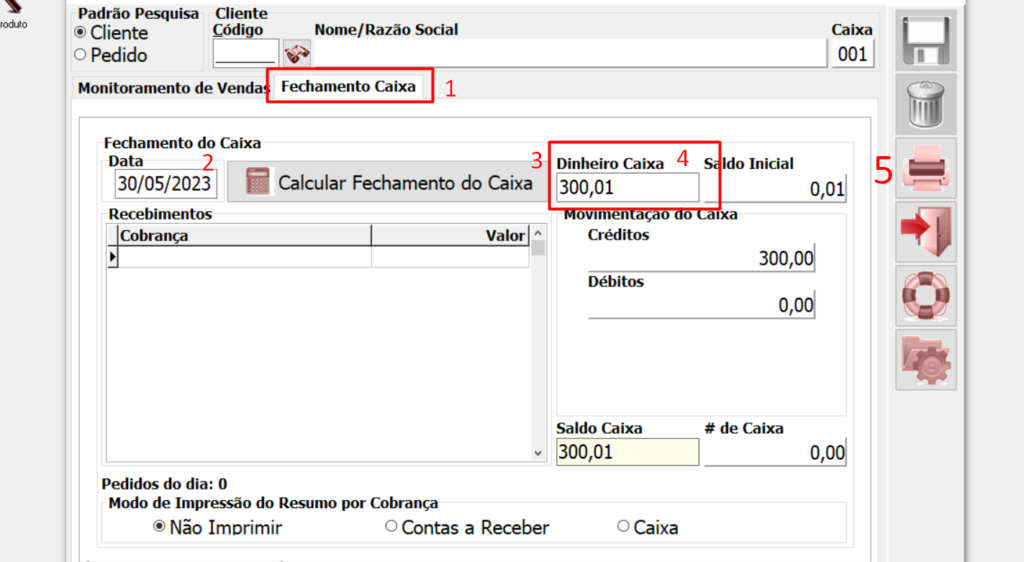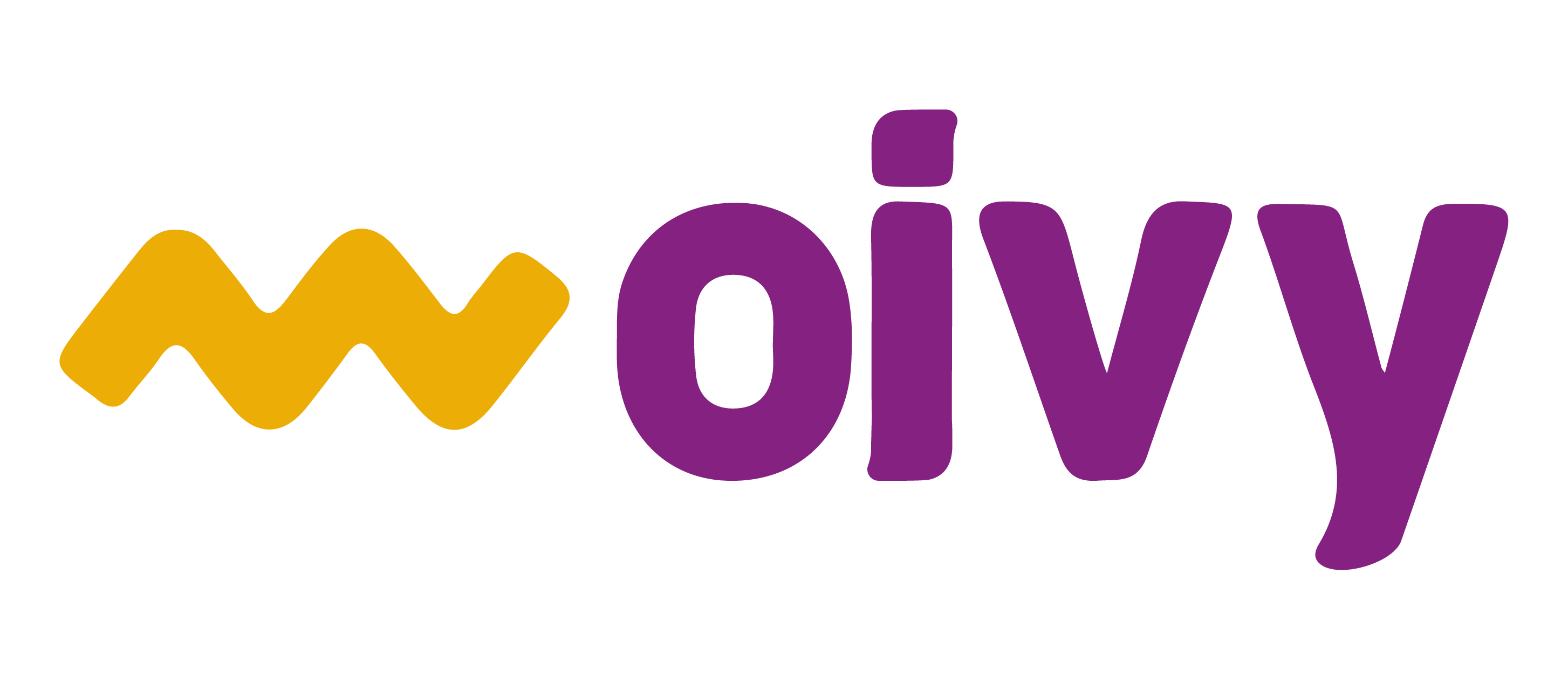ABERTURA DE CAIXA
1 – Primeiramente é necessário realizar a abertura de caixa, para isso faça o seguinte caminho:
APLICATIVO FACILITE COMÉRCIO –> FINANCEIRO –> MOVIMENTO DE CAIXA
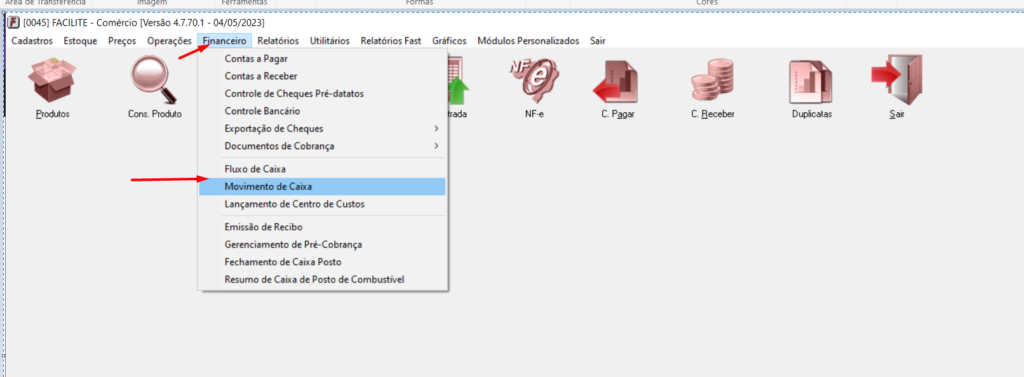
2 – Clique em abertura de caixa
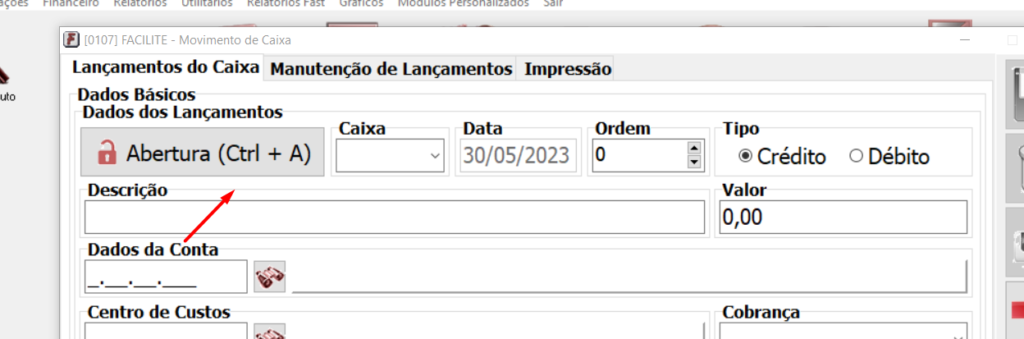
3 – Selecione o caixa para ser aberto
OBS: Lembrando que ser for caixa de PDV começa com o 1 na frente, então deve selecionar o caixa como 101.

4 – Pronto o caixa está aberto conforme imagem abaixo
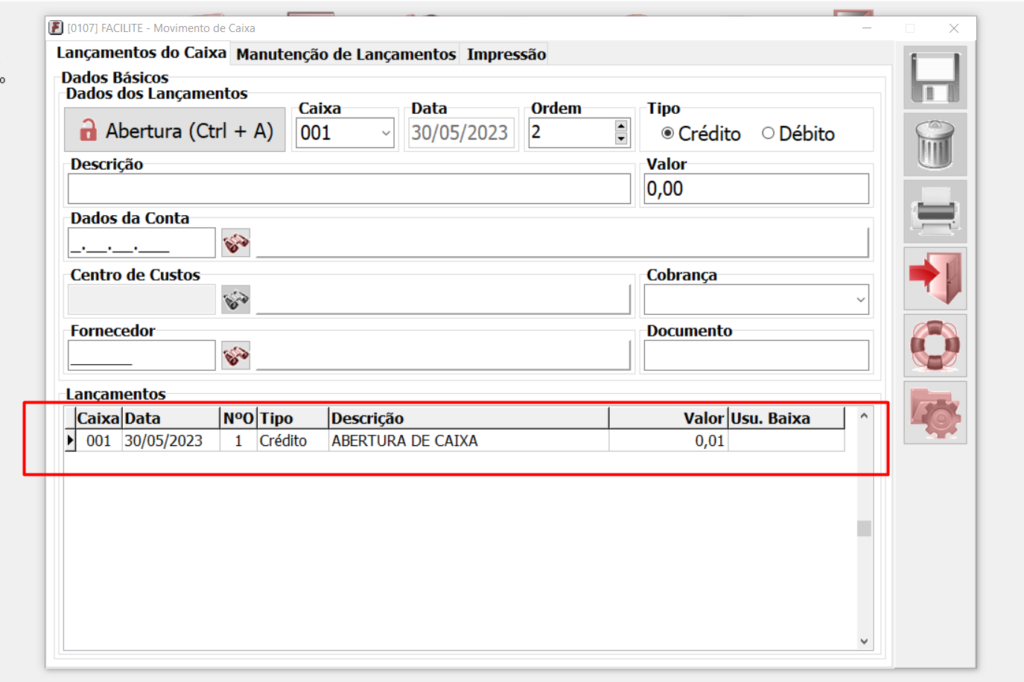
LANÇAMENTO DE CAIXA
5 – Para realizar lançamentos de Sangria ou Suprimento, pode ser feito na aba MANUTENÇÃO DE LANÇAMENTOS da imagem anterior ou clicar no icone M. VENDAS ao acessar o sistema.
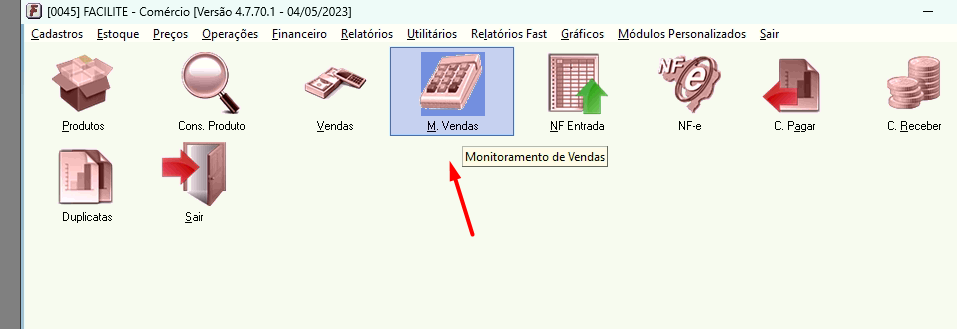
6 – Caso aparecer a mensagem de caixa não aberto, volte para o passo numero 1 deste artigo e realize a abertura.
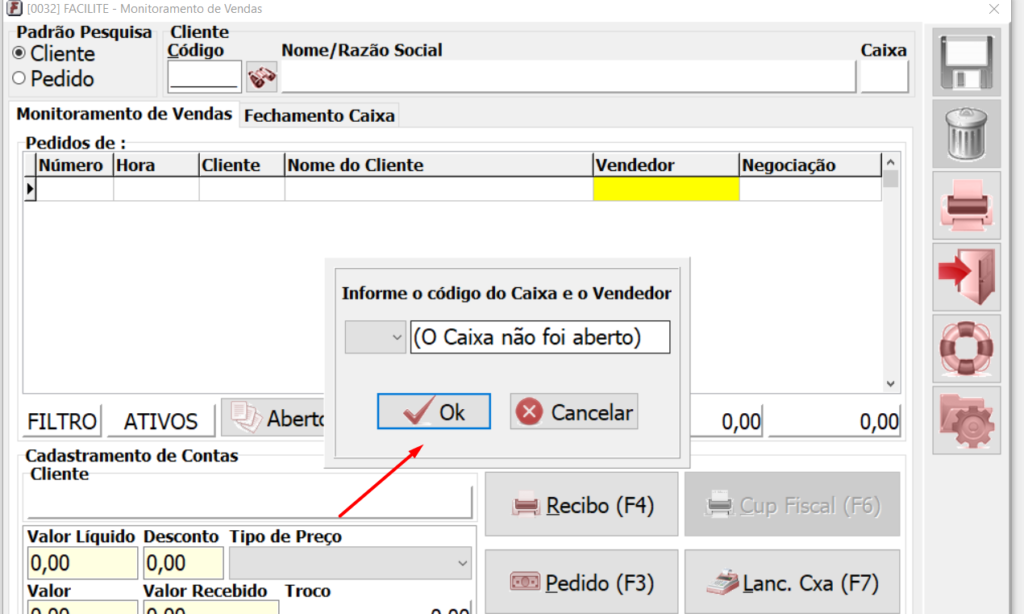
7 – Para efetuar os lançamentos clique em LANC. CXa (F7)
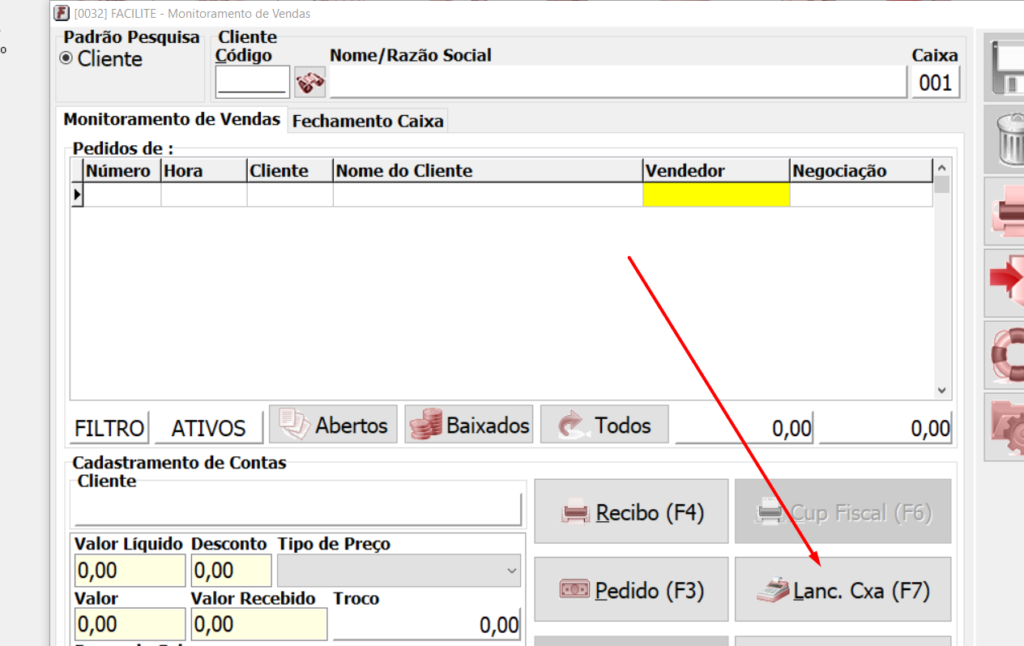
8 – Ao abrir a tela de movimento de caixa clique na aba MANUTENÇÃO DE LANÇAMENTOS
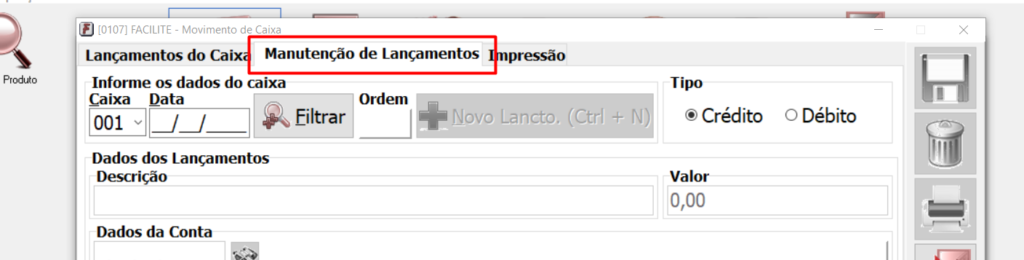
9 – 1 – selecione o caixa que deseja fazer os lançamentos, 2 – insira a data, 3 – clique em FILTRAR, 4 – clique em + NOVO LANCTO, 5 – selecione o tipo de movimento, CRÉDITO = incluir dinheiro no caixa, DÉBITO = Retirar dinheiro do caixa. Digite o motivo do lançamento em DESCRIÇÃO, 6 – Insira a DESCRIÇÃO da movimentação, 7 – VALOR, 8 – COBRANÇA, 9 – clique em SALVAR
OBS: Campos de DADOS DA CONTA e CENTRO DE CUSTOS são campos OPCIONAIS
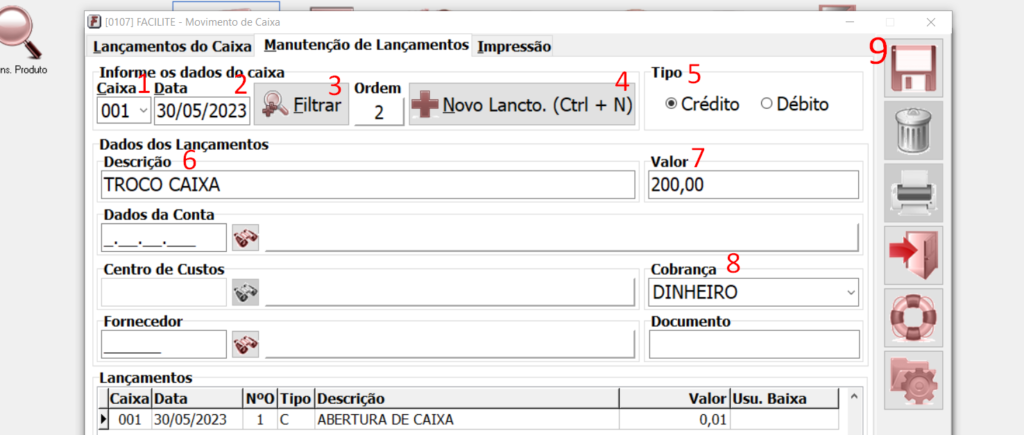
FECHAMENTO DE CAIXA
10 – Para realizar o fechamento de caixa clique em M. VENDAS ao acessar o sistema.
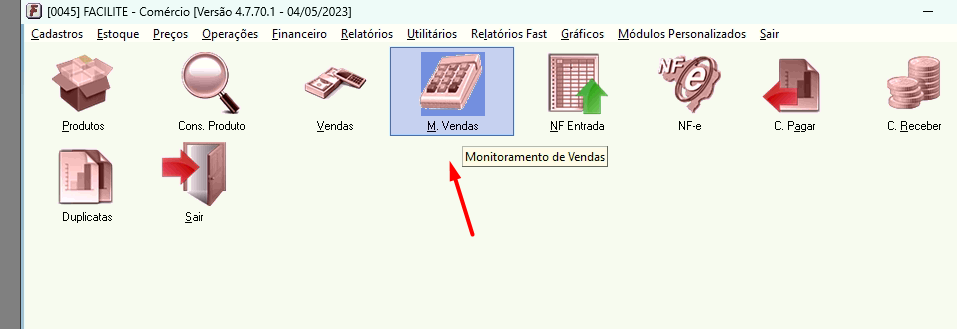
11 – 1- Clique na FECHAMENTO CAIXA, 2 – coloque a DATA DE FECHAMENTO, 3 – clique em CALCULAR FECHAMENTO DO CAIXA, 3 – Insira o valor contado no caixa em DINHEIRO CAIXA, 5 – clique no ícone da IMPRESSORA para o caixa ser fechado.
OBS: Não há modelo de impressão em cupom para este documento